Ce rapport met en évidence les 20 principaux demandeurs qui ont le plus d’éléments de travail en retard. Il met en avant les éléments de travail en retard en rouge et ceux dans les délais en vert. Cela concerne uniquement les éléments de travail avec un délai.
L’objectif est d’identifier rapidement les éléments de travail qui nécessitent une action et d’anticiper une communication pour le demandeur.
Ce rapport crée un graphique pour chaque segmentation sélectionnée. La segmentation est importante sur ce rapport, car il met en avant uniquement des quantités pour les demandeurs concernés. Il est donc important de paramétrer la segmentation sur les processus ciblés et/ou les demandeurs concernés pour pouvoir analyser les données souhaitées.
Le filtre périodique prend en considération les éléments de travail qui ont un délai paramétré :
- Si vous choisissez l’option « Débuté le », la sélection se fera alors sur l’ensemble des éléments de travail qui ont démarré dans la période sélectionnée et qui correspondent à la segmentation choisie.
- Si vous choisissez l’option « Terminé le », la sélection se fera alors sur l’ensemble des éléments de travail qui ont été finalisés dans la période sélectionnée et qui correspondent à la segmentation choisie.
- Si vous choisissez l’option « Débuté le et toujours ouvert », la sélection se fera alors sur les éléments de travail ouverts qui ont démarré dans la période sélectionnée et qui correspondent à la segmentation choisie.
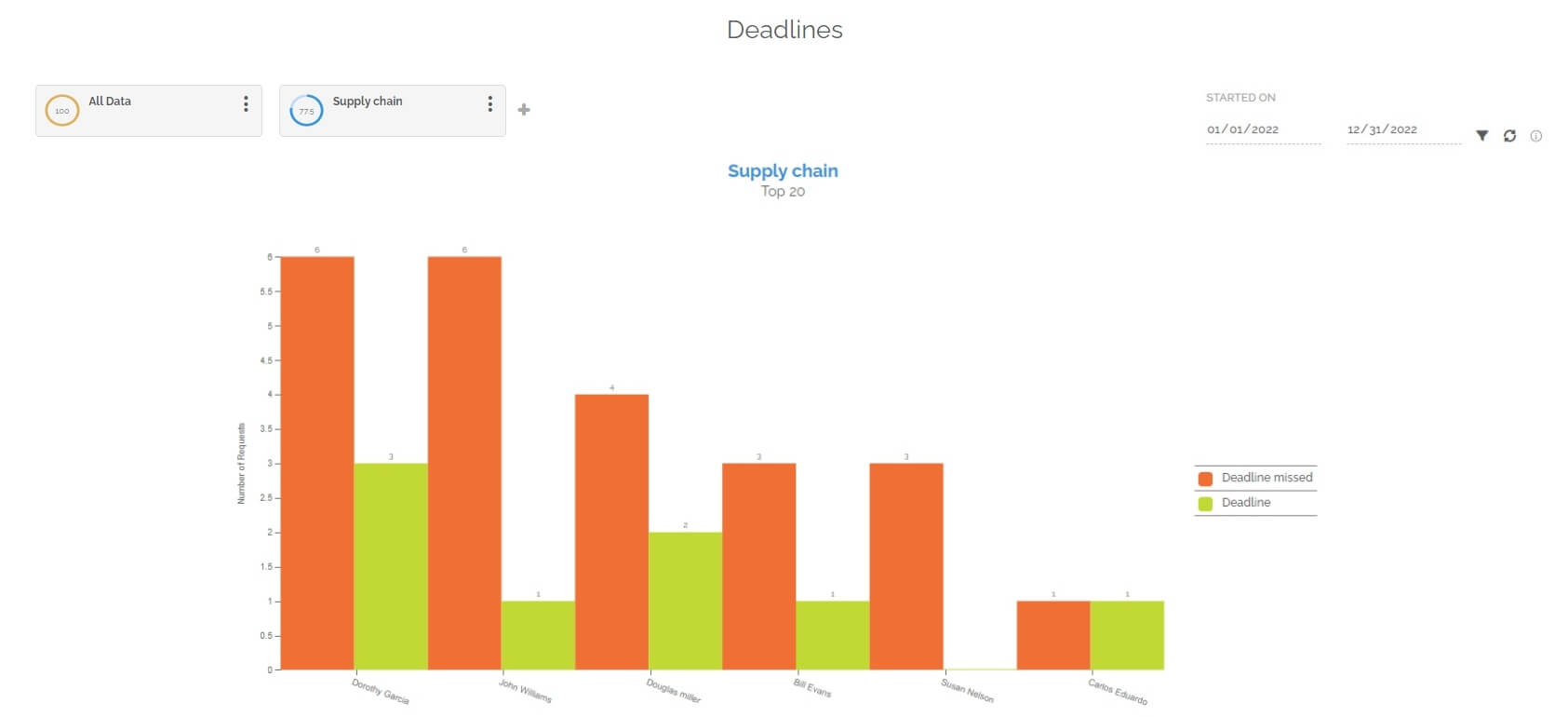
Vous trouverez sous le graphique un tableau divisé en plusieurs parties. Chacune des parties représente une segmentation avec les informations suivantes :
- Le nom du département du demandeur.
- L’utilisateur qui fait partie du top 20 des personnes qui ont créé le plus d’éléments de travail qui sont actuellement en retard dans la segmentation concernée.
- Le nombre d’éléments de travail actuellement dans les délais.
- Le nombre d’éléments de travail actuellement en retard.
- Le total des éléments de travail qui ont un délai paramétré et qui ont été créés par l’utilisateur de la ligne concernée.
Pour information: le tableau n’est pas limité en termes d’affichage, contrairement au graphique. Le tableau affiche l’ensemble des données correspondantes à la sélection de segmentation et de périodes.
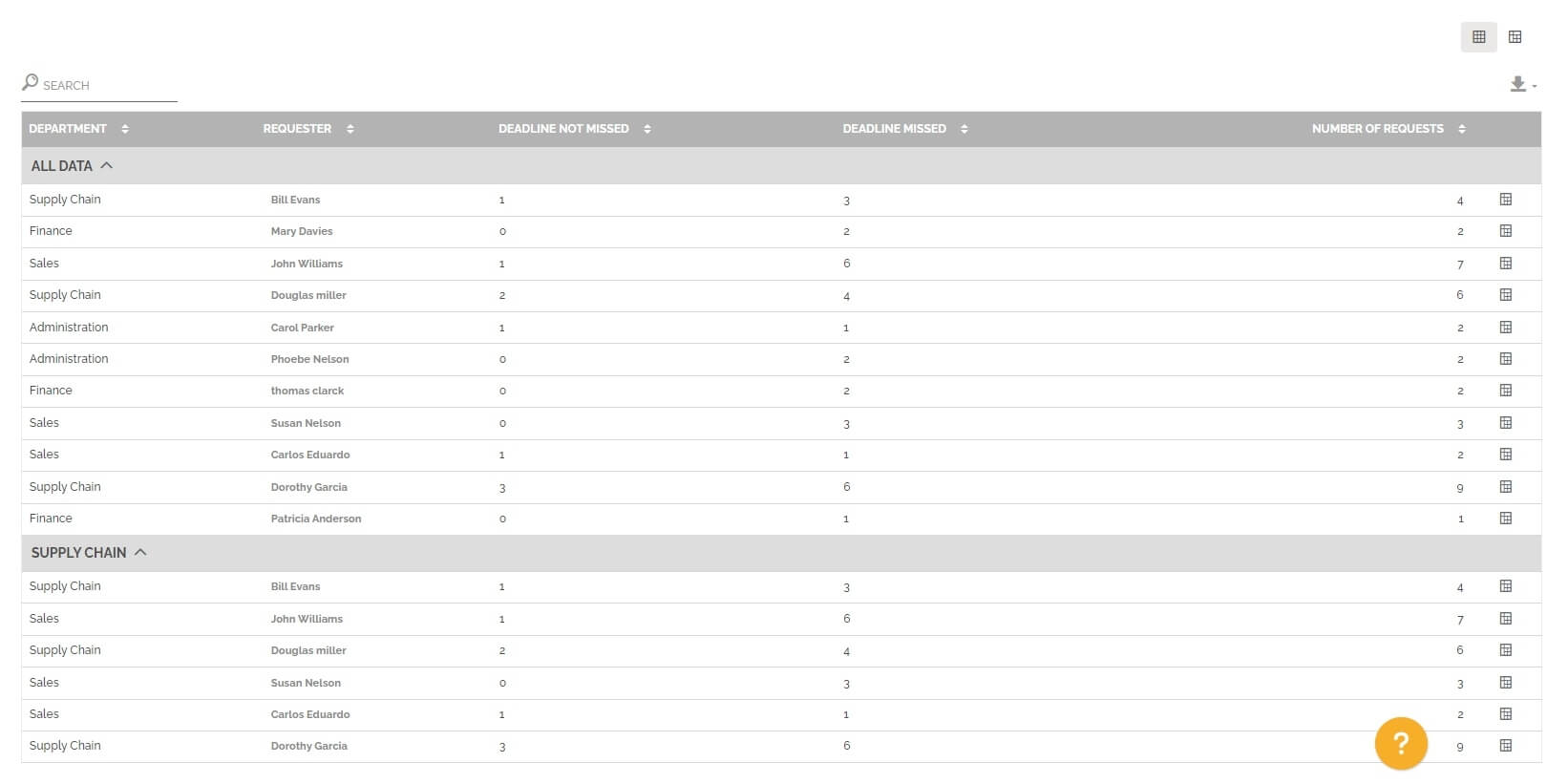
Vous pouvez changer de vue pour avoir un tableau croisé dynamique en cliquant sur cette icône :
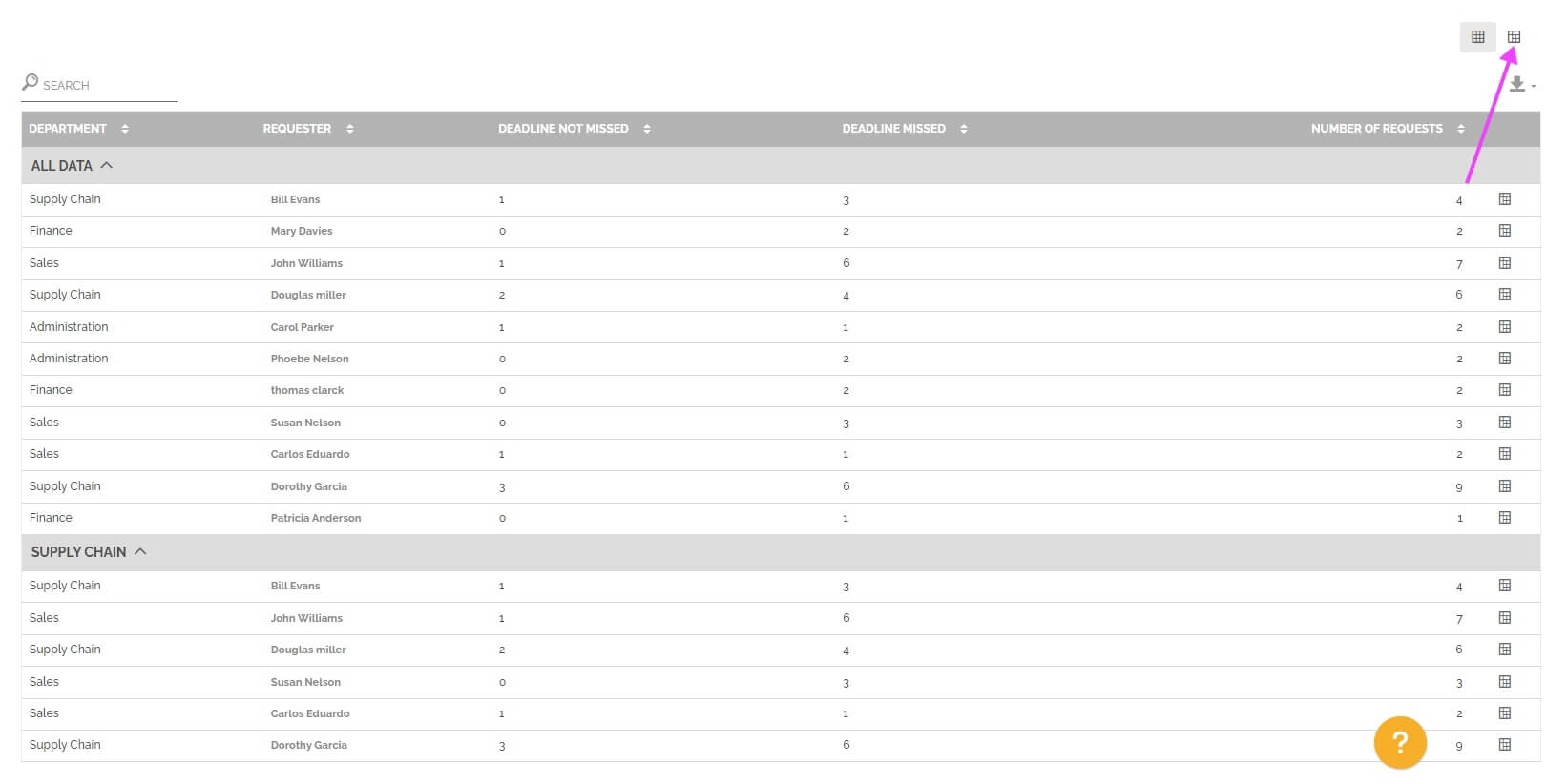
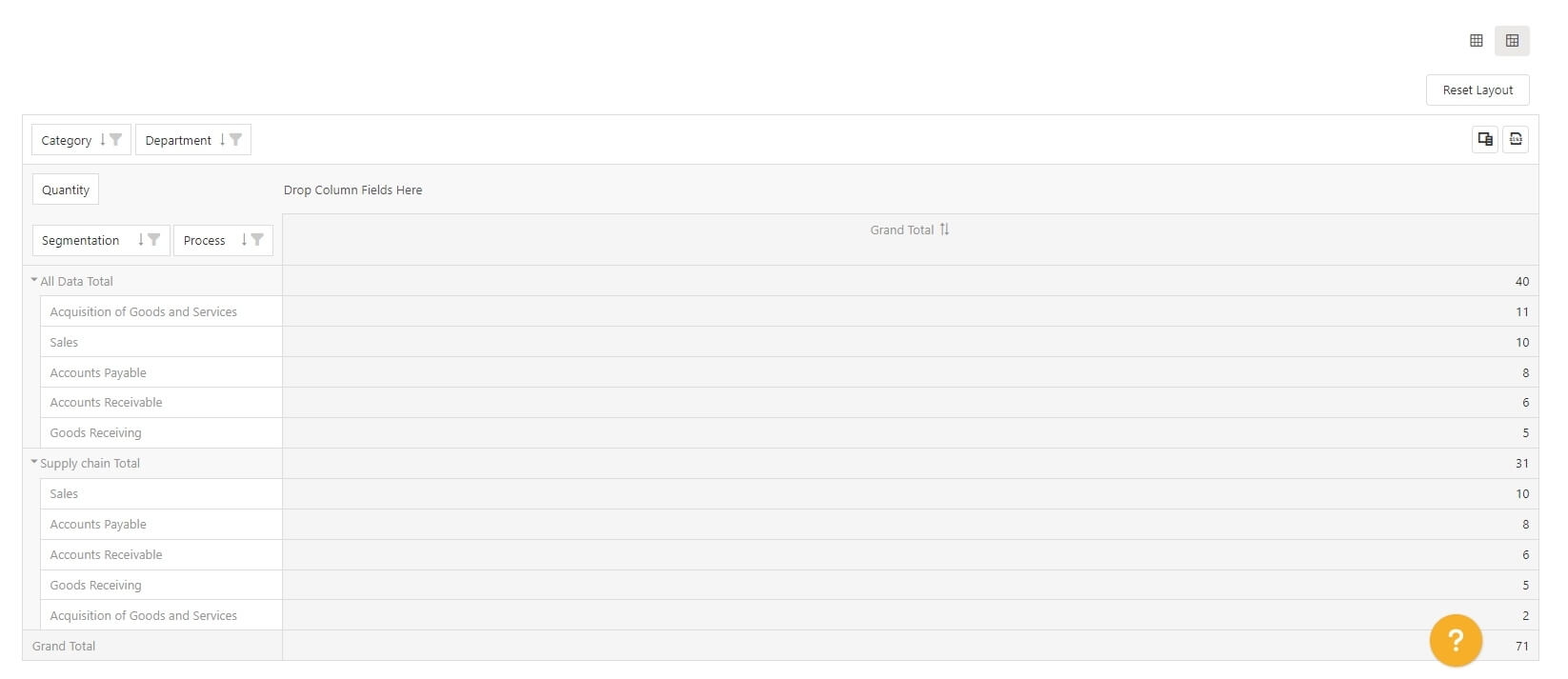
Vous pouvez également afficher le tableau croisé dynamique pré configuré avec les résultats d’une ligne. L’objectif est d’accéder à cette vision avec le résultat affiché pour ensuite changer certains paramètres pour approfondir l’analyse du résultat d’une ligne en particulier.
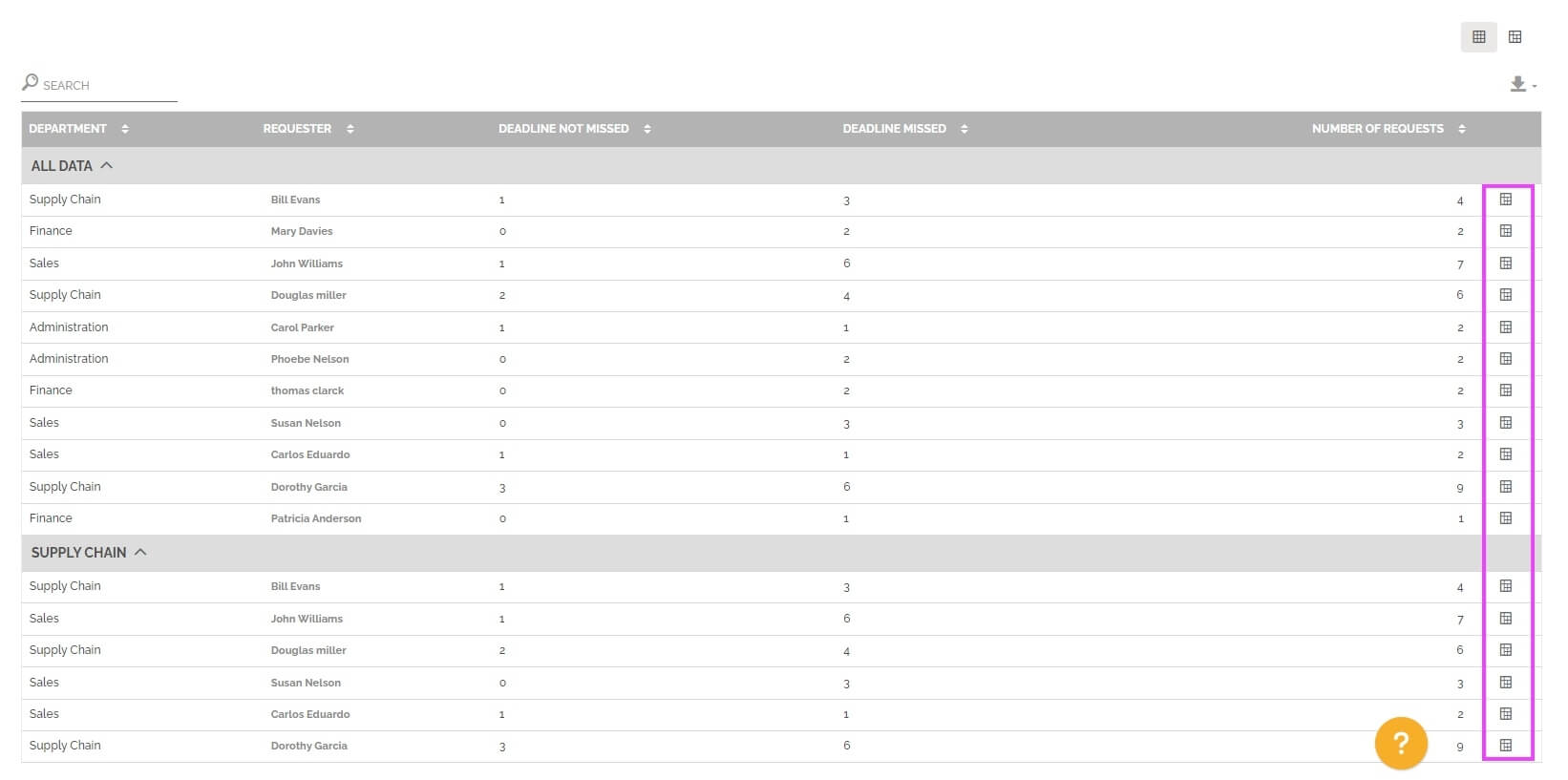
Pour en savoir plus sur ce type de tableau, veuillez consulter la section « Tableau croisé dynamique » dans l’article sur les rapports analytiques.
Ce rapport vous permet également de faire la comparaison entre deux périodes. Vous devez sélectionner cette option dans les paramètres de périodes :
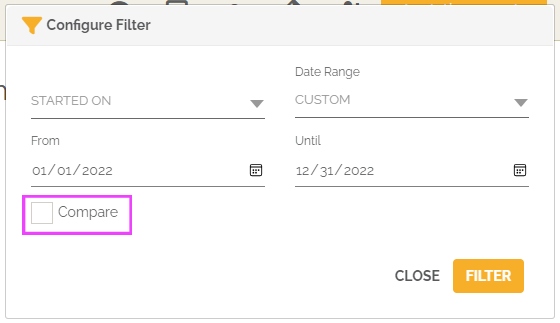
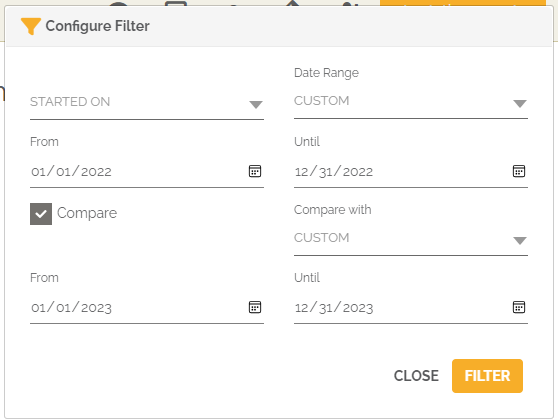
À partir de ce moment-là, le ou les graphiques mettront en avant l’évolution du nombre de d’éléments de travail en retard et dans les délais qui ont été créés par le top 20 des utilisateurs entre les deux périodes sélectionnées.
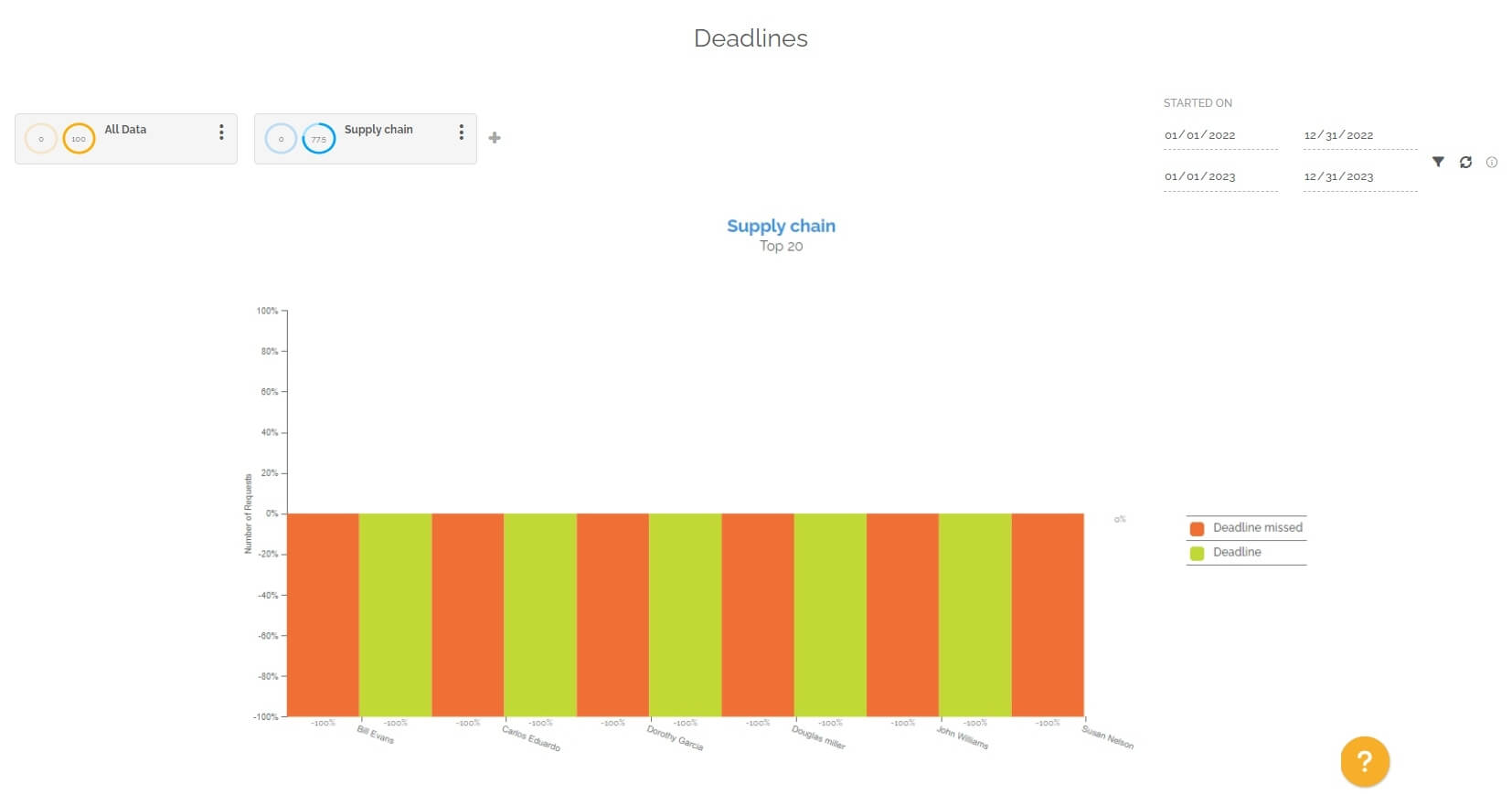
Vous trouverez de nouveau sous le graphique un tableau divisé en plusieurs parties. Chacune des parties représente une segmentation avec des indicateurs vus précédemment :
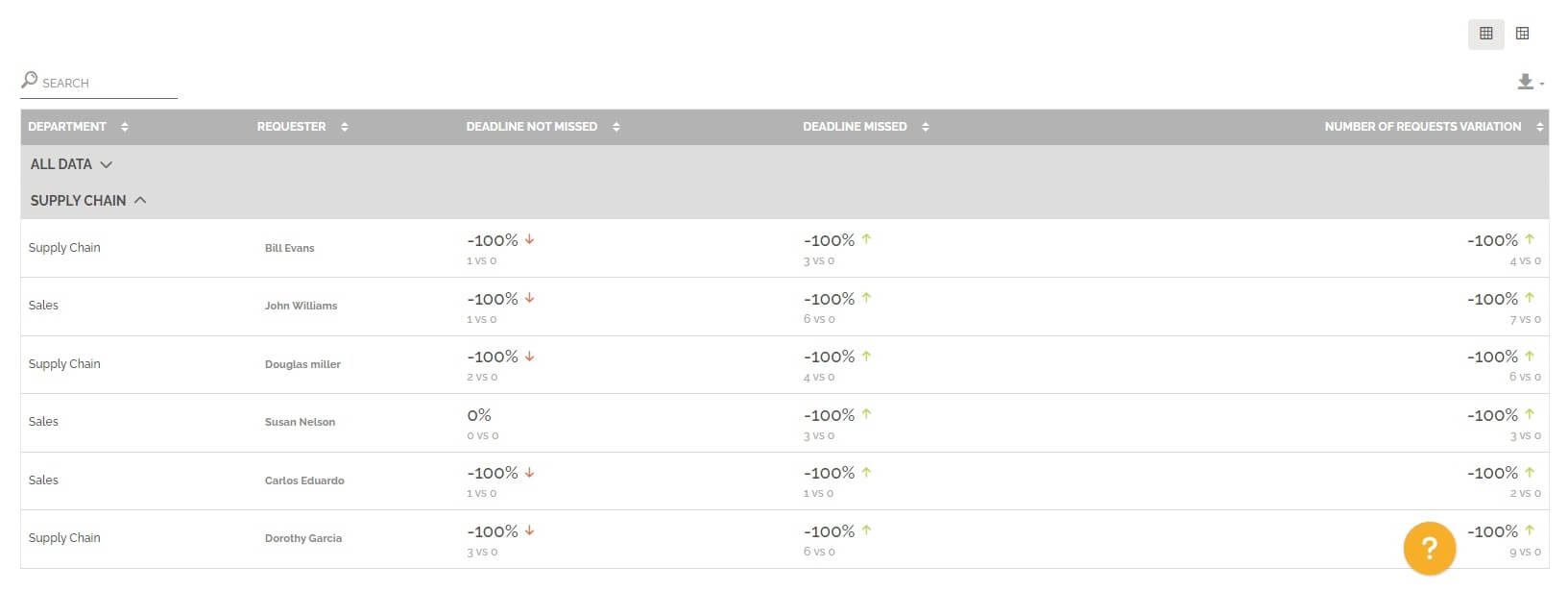
La colonne “Evolution des demandes” comptabilise les éléments de travail qui ont un délai paramétré des deux périodes sélectionnées.
Si le nombre total des éléments de travail ou ceux en retard a augmenté entre la période 1 et la période 2, alors l’évolution est positive et il y a une flèche rouge pour indiquer un marqueur négatif, car soit l’intensité de travail a augmenté, soit la quantité d’éléments de travail en retard a augmenté. En revanche, si le nombre d’éléments de travail dans les délais a augmenté entre la période 1 et la période 2, alors la couleur du marqueur est inversée car c’est un signal positif.
